- โปรแกรมฟรี EaseUS
- Data Recovery Wizard Free
- Todo Backup Free
- Partition Master Free
หน้าสารบัญ
อัปเดตเมื่อ Jul 09, 2025
USB ที่สามารถบูตได้นั้นสามารถนำไปใช้ในงานต่างๆ ได้ เช่น การติดตั้งและอัพเกรด Windows การสำรองข้อมูล การซ่อมแซมและกู้คืนระบบ การเข้าถึงคอมพิวเตอร์ที่ไม่สามารถบูตได้ เป็นต้น ดังนั้นไม่ว่าคุณจะเป็นผู้ที่ชื่นชอบเทคโนโลยีหรือผู้ใช้มือใหม่ การเรียนรู้วิธีสร้าง USB ที่สามารถบูตได้สำหรับ Windows นั้นถือเป็นสิ่งสำคัญ โชคดีที่ EaseUS ได้จัดเตรียมเครื่องมือที่เชื่อถือได้สามอย่างเพื่อช่วยคุณในการสร้าง USB ที่สามารถบูตได้สำหรับ Windows XP ไว้ในคู่มือนี้ มาเจาะลึกบทช่วยสอนการใช้งานแบบครบถ้วนกันเลย
วิธีสร้าง USB ที่สามารถบูต Windows XP ได้ - 3 วิธี
🧰การเตรียมตัว:
- คอมพิวเตอร์ที่มีสุขภาพดี
- USB ที่สะอาดและใหญ่
เครื่องมือ Diskpart ในตัวของ Windows ช่วยให้ผู้ใช้สามารถสร้าง USB ที่สามารถบูตได้สำหรับ Windows XP อย่างไรก็ตาม นี่เป็นงานที่ยากสำหรับผู้ใช้ Windows ส่วนใหญ่ ดังนั้น เราจึงขอเสนอซอฟต์แวร์ที่ใช้งานง่ายสองตัวเป็นทางเลือก ตรวจสอบตารางเปรียบเทียบต่อไปนี้เพื่อดูข้อมูลเพิ่มเติม:
| โซลูชันที่ใช้งานได้ | ประสิทธิภาพ | ความยากลำบาก |
|---|---|---|
| 🏅โปรแกรม EaseUS Partition Master | สูง - ให้โซลูชั่นที่เชื่อถือได้สำหรับการสร้าง USB ที่สามารถบูตได้เพื่อติดตั้งหรือซ่อมแซมระบบ Windows XP | |
| 🥈 ดิสพาร์ต | ระดับกลาง - ต้องมีความเข้าใจพื้นฐานเกี่ยวกับพารามิเตอร์คำสั่ง การดำเนินการที่ไม่ถูกต้องอาจทำให้เกิดปัญหาร้ายแรงได้ | |
| 🥉การตั้งค่า Win จาก USB | ขนาดกลาง - คุณจะต้องดาวน์โหลดและแตกไฟล์นี้ก่อนใช้งาน |
ก่อนที่จะลองใช้วิธีใดๆ เหล่านี้ มาดูคำเตือนที่เราต้องใส่ใจกันก่อน:
- คำเตือน:
- การสร้าง USB ที่สามารถบูตได้สำหรับ Windows XP จะทำการฟอร์แมต USB ของคุณ ซึ่งอาจทำให้ข้อมูลสูญหายได้ ดังนั้น จำเป็นต้องสำรองไฟล์ข้อมูลสำคัญไว้ล่วงหน้า
วิธีที่ 1. EaseUS Partition Master - โปรแกรมสร้าง USB ที่สามารถบูตได้บน Windows
หากต้องการประสบการณ์การสร้าง USB ที่สามารถบูตได้ของ Windows XP ได้อย่างราบรื่น เราขอแนะนำให้ลองใช้ EaseUS Partition Master Professional อินเทอร์เฟซที่ใช้งานง่าย โซลูชันที่รวดเร็ว และความสามารถที่ครอบคลุมทำให้ EaseUS Partition Master Professional เป็นทรัพยากรที่มีค่าสำหรับชุดเครื่องมือแก้ไขปัญหาของคุณ นอกจากนี้ ยังสามารถแก้ไขข้อผิดพลาดในการเริ่มระบบ Windows และลบรหัสผ่าน Windows เมื่อคุณลืมได้อีกด้วย
เรียนรู้ทุกสิ่งที่คุณควรทำดังต่อไปนี้:
ขั้นตอนที่ 1: หากต้องการสร้างดิสก์ที่สามารถบูตได้ของ EaseUS Partition Master คุณควรเตรียมสื่อจัดเก็บข้อมูล เช่น ไดรฟ์ USB แฟลชไดรฟ์ หรือแผ่น CD/DVD จากนั้นเชื่อมต่อไดรฟ์เข้ากับคอมพิวเตอร์ของคุณอย่างถูกต้อง
ขั้นตอนที่ 2. เปิด EaseUS Partition Master และค้นหาฟีเจอร์ "Bootable Media" ทางด้านซ้าย คลิกที่ฟีเจอร์ดังกล่าว
ขั้นตอนที่ 3 คุณสามารถเลือก USB หรือ CD/DVD ได้เมื่อไดรฟ์พร้อมใช้งาน อย่างไรก็ตาม หากคุณไม่มีอุปกรณ์จัดเก็บข้อมูลในมือ คุณสามารถบันทึกไฟล์ ISO ลงในไดรฟ์ภายในเครื่องและเบิร์นลงในสื่อจัดเก็บข้อมูลในภายหลังได้ เมื่อเลือกตัวเลือกแล้ว ให้คลิกปุ่ม "สร้าง" เพื่อเริ่มต้น
- ตรวจสอบข้อความเตือนและคลิก "ใช่"
ขั้นตอนที่ 4 เมื่อกระบวนการเสร็จสิ้น คุณจะเห็นหน้าต่างป๊อปอัปถามว่าคุณต้องการรีสตาร์ทคอมพิวเตอร์จาก USB ที่สามารถบูตได้หรือไม่
- รีบูตทันที: หมายความว่าคุณต้องการรีสตาร์ทพีซีปัจจุบันและเข้าสู่ EaseUS Bootable Media เพื่อจัดการพาร์ติชั่นดิสก์ของคุณโดยไม่ต้องใช้ระบบปฏิบัติการ
- เสร็จสิ้น: หมายความว่าคุณไม่ต้องการรีสตาร์ทพีซีปัจจุบัน แต่จะใช้ USB ที่สามารถบูตได้บนพีซีเครื่องใหม่

หมายเหตุ: หากต้องการใช้ดิสก์บูตได้บนพีซีเครื่องใหม่ คุณต้องรีสตาร์ทคอมพิวเตอร์เป้าหมายแล้วกดปุ่ม F2/F8/Del เพื่อเข้าสู่ BIOS และตั้งค่าดิสก์บูต USB เป็นดิสก์บูตตัวแรก
รออย่างอดทนและคอมพิวเตอร์ของคุณจะบูทจากสื่อบูต USB โดยอัตโนมัติและเข้าสู่เดสก์ท็อป EaseUS WinPE

จากนั้นคุณสามารถดาวน์โหลดไฟล์ ISO จากไซต์ Microsoft ซึ่งใช้ได้กับ การติดตั้ง Windows 10 จาก USB ด้วย EaseUS Partition Master เป็นยูทิลิตี้อเนกประสงค์ที่ช่วยให้ผู้ใช้รีเซ็ตรหัสผ่าน Windows ที่ลืมได้ด้วย:
3 วิธีที่มีประสิทธิภาพในการสร้างเครื่องมือรีเซ็ตรหัสผ่าน USB ที่สามารถบูตได้
โพสต์นี้จะเกี่ยวกับวิธีการสร้างเครื่องมือรีเซ็ตรหัสผ่าน USB ที่สามารถบูตได้โดยใช้สามวิธีง่ายๆ และมีประสิทธิภาพ
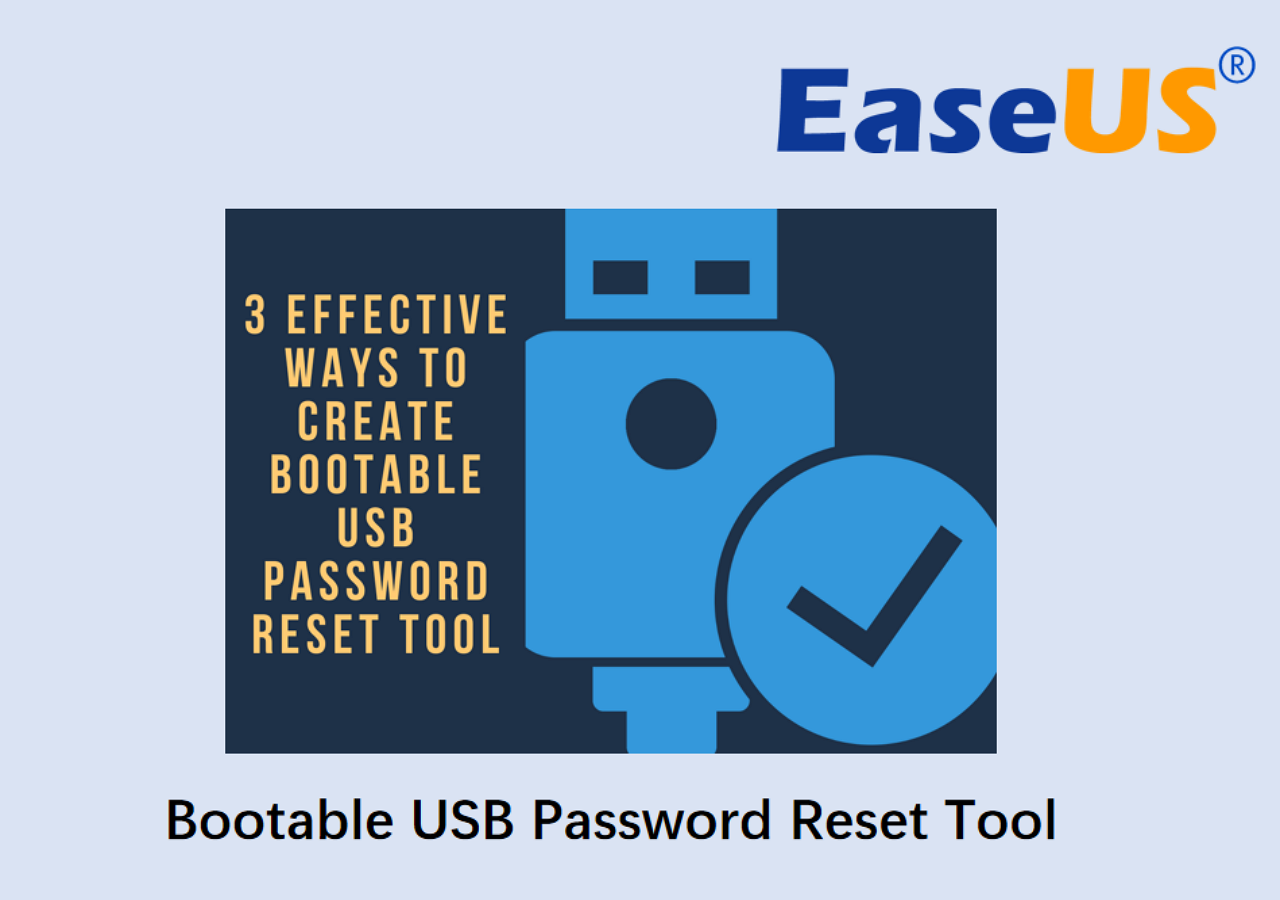
วิธีที่ 2. เรียกใช้ Diskpart
วิธีที่สองที่ Microsoft จัดเตรียมไว้ให้คือการใช้บรรทัดคำสั่งเพื่อสร้าง USB ที่สามารถบูตได้สำหรับ Windows XP อย่างไรก็ตาม วิธีนี้ต้องใช้ USB ที่มีความจุอย่างน้อย 5 GB โปรดอ่านคำแนะนำโดยละเอียดที่นี่:
ขั้นตอนที่ 1. พิมพ์ cmd ในกล่องโต้ตอบค้นหาใต้แถบงาน เมื่อ "Command Prompt" ปรากฏขึ้น ให้คลิกขวาและเลือกเปิดเป็นผู้ดูแลระบบ
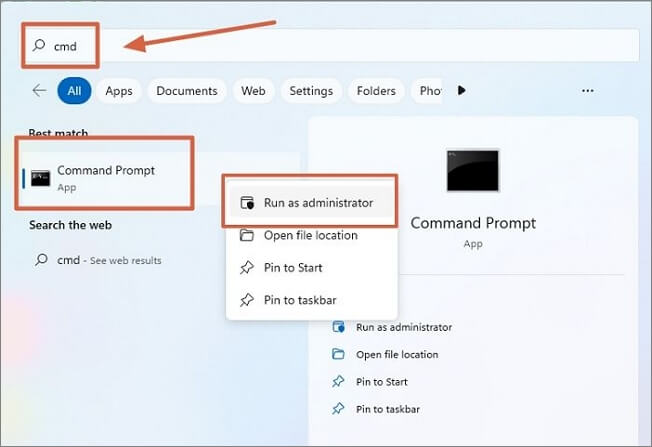
ขั้นตอนที่ 2 ในหน้าต่าง Command Prompt ให้พิมพ์ diskpart แล้วกด "Enter" เพื่อเรียกใช้ยูทิลิตี้ Diskpart จากนั้นพิมพ์คำสั่งต่อไปนี้แล้วกดปุ่ม "Enter" หลังจากแต่ละคำสั่ง
- รายการดิสก์
- เลือกดิสก์ V (โดยที่ V ควรเป็น USB เป้าหมาย)
- ทำความสะอาด
- สร้างพาร์ติชั่นหลัก
- เลือกพาร์ติชั่น 1
- ฟอร์แมต fs=ntfs quick (หากต้องการสร้าง USB ที่สามารถบูตได้โดยใช้ UEFI ให้ฟอร์แมตเป็น FAT32 ด้วยคำสั่ง "format fs=fat32 quick" แทน)
- คล่องแคล่ว
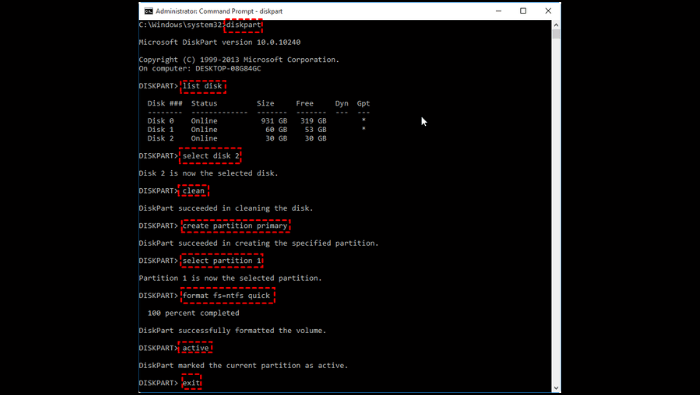
ขั้นตอนที่ 3. กดปุ่ม Exit เพื่อปิดหน้าต่างนี้ ดาวน์โหลดไฟล์ ISO ของ Windows XP จากเว็บไซต์อย่างเป็นทางการ
แชร์หน้านี้บนโซเชียลมีเดียของคุณเพื่อให้ทิศทางแก่ผู้ใช้ที่ติดอยู่ในภารกิจเดียวกัน:
วิธีที่ 3. ใช้ WinSetupFromUSB
หากต้องการสร้าง USB ที่สามารถบูตได้บน Windows XP คุณสามารถดาวน์โหลดและใช้เครื่องมือ WinSetupFromUSB ได้ ดูบทช่วยสอนทีละขั้นตอนได้ที่นี่:
ขั้นตอนที่ 1. ใส่และ ฟอร์แมตแฟลชไดรฟ์ USB เป็น NTFS

ขั้นตอนที่ 2 ดาวน์โหลดไฟล์ ISO ของ Windows XP ลงใน USB เป้าหมาย จากนั้นดาวน์โหลดและเปิดไฟล์ WinSetupFromUSB เวอร์ชันล่าสุด

ขั้นตอนที่ 3 เครื่องมือนี้จะตรวจจับไดรฟ์ USB ที่พร้อมใช้งานโดยอัตโนมัติ ค้นหา Windows XP ในส่วน "เพิ่มลงใน USB"
ขั้นตอนที่ 4 เลือกโฟลเดอร์ Windows XP และทำเครื่องหมายที่ตัวเลือก ในการสร้างโปรแกรมติดตั้ง Windows XP ที่สามารถบูตได้ ให้ยอมรับ EULA ของ Microsoft แล้วคลิก "ไป"
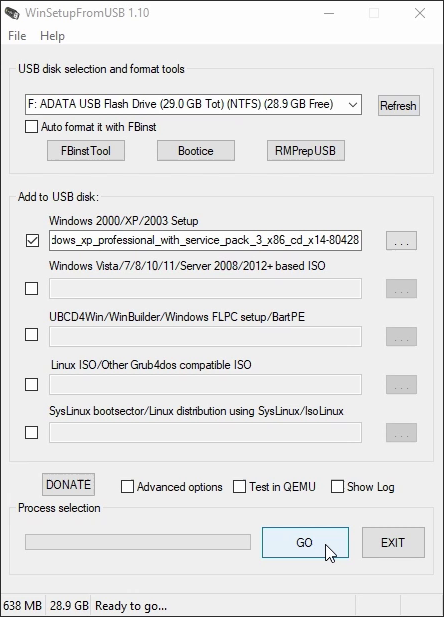
คุณสามารถลองใช้ Rufus ได้โดยดูคำแนะนำที่เป็นประโยชน์ในบทความด้านล่างนี้:
บทสรุป
โดยสรุป โพสต์นี้จะสอนเราถึงวิธีการสร้าง USB ที่สามารถบูตได้สำหรับ Windows XP โดยทำตามคำแนะนำทีละขั้นตอน เราจะสามารถสร้าง USB ที่สามารถบูตได้และติดตั้งหรือซ่อมแซมระบบปฏิบัติการ Windows บนคอมพิวเตอร์โดยไม่ต้องใช้ซีดี/ดีวีดีได้อย่างง่ายดาย เราได้แนะนำเครื่องมืออันทรงพลังสามตัว และ EaseUS Partition Master โดดเด่นด้วยความคล่องตัวและการทำงานที่เป็นมิตรต่อผู้ใช้ ดังนั้น หากคุณต้องการย่นย่อและทำให้กระบวนการนี้ง่ายขึ้น ซอฟต์แวร์ตัวที่ 3 นี้เหมาะสำหรับคุณ
คำถามที่พบบ่อยเกี่ยวกับวิธีการสร้าง USB ที่สามารถบูตได้สำหรับ Windows XP
หากคุณมีคำถามเพิ่มเติมเกี่ยวกับการสร้าง USB ที่สามารถบูตได้ของ Windows XP คุณสามารถทำตามส่วนคำถามที่พบบ่อยนี้และค้นหาคำตอบได้:
1. Windows XP สามารถบูตจาก USB ได้หรือไม่?
ใช่ ผู้ใช้สามารถบูต Windows XP จาก USB ได้ เพียงฟอร์แมต USB และทำให้บูตได้โดยใช้ EaseUS Partition Master หรือ Diskpart จากนั้นดาวน์โหลดไฟล์ ISO ของ Windows XP ด้วยตนเองจากเว็บไซต์อย่างเป็นทางการ
2. จะฟอร์แมต Windows XP โดยไม่ใช้ USB ได้อย่างไร?
คุณสามารถทำตามขั้นตอนโดยละเอียดด้านล่างเพื่อฟอร์แมต Windows XP โดยไม่ใช้ USB:
ขั้นตอนที่ 1. เรียกใช้ Disk Management โดยค้นหายูทิลิตีนี้ในกล่องค้นหาของ Windows หรือป้อน diskmmgmt. msc ในกล่อง Run
ขั้นตอนที่ 2 ในการจัดการดิสก์ ให้เลือกและคลิกขวาที่ดิสก์ที่คุณต้องการฟอร์แมต แล้วคลิก "ฟอร์แมต"
ขั้นตอนที่ 3 กำหนดค่าการตั้งค่าและปฏิบัติตามคำแนะนำบนหน้าเพื่อดำเนินการจัดรูปแบบให้เสร็จสมบูรณ์
3. คุณจะสร้าง USB ที่สามารถบูตได้ UEFI ได้อย่างไร?
คอมพิวเตอร์มีโหมดการบูตสองโหมด ได้แก่ BIOS และ UEFI หากคอมพิวเตอร์ของคุณใช้ UEFI คุณต้องเรียนรู้วิธีสร้าง USB ที่สามารถบูตได้โดยใช้ UEFI ในกรณีฉุกเฉิน EaseUS Partition Master เป็นเครื่องมือที่เชื่อถือได้และใช้งานได้จริง ด้านล่างนี้คือหน้าคำแนะนำโดยละเอียด:
🚩 คุณอาจชอบ: วิธีการสร้างไดรฟ์ USB ที่สามารถบูตได้ UEFI บน Windows
เราสามารถช่วยคุณได้อย่างไร?
บทความที่เกี่ยวข้อง
-
วิธีการฟอร์แมตการ์ด SD/ไดรฟ์ USB แบบ RAW ใน Windows 11/10/8/7 [เคล็ดลับล่าสุด]
![author icon]() Suchat/2025/07/09
Suchat/2025/07/09 -
[ใหม่] วิธีเพิ่มพื้นที่ว่างในไดรฟ์ C ใน Windows 10
![author icon]() Suchat/2025/07/09
Suchat/2025/07/09 -
วิธีลบพาร์ติชันระบบ EFI ใน Windows 10/8/7 [2 วิธี]
![author icon]() Suchat/2025/07/09
Suchat/2025/07/09 -
ฉันจะโคลน HDD ไปยัง SSD ใน Windows 11 และทำให้สามารถบูตได้อย่างไร คู่มือฉบับสมบูรณ์ปี 2024
![author icon]() Suchat/2025/07/09
Suchat/2025/07/09
EaseUS Partition Master

จัดการพาร์ติชั่นและเพิ่มประสิทธิภาพดิสก์อย่างมีประสิทธิภาพ
